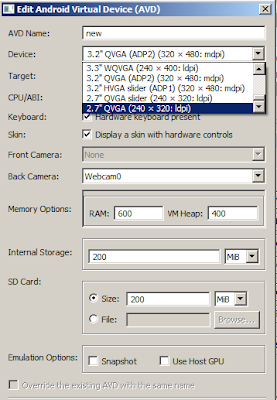Cara
Membuat Website yang paling mudah adalah dengan menggunakan software Dreamweaver atau Frontpage.
Tapi yang menjadi hambatan bagi pemula yang sedang akan mulai
membuat website sendiri adalah harga kedua software diatas relatif masih cukup mahal.
Sebetulnya dasar untuk membuat
website adalah
HTML.
Dengan HTML ini kita dapat membuat website sendiri tanpa tergantung oleh software mahal seperti Dreamweaver maupun Frontpage.
Memang bagi pemula yang akan mulai belajar membuat website dengan HTML
cara ini kelihatannya sangat sulit karena harus memahami banyak kode
html yang rumit. Padahal sesungguhnya tidaklah sukar sama sekali.
Apabila kita sudah bisa mulai mengerti penggunaan kode html ini, kita akan mulai merasakan senangnya
membuat website sendiri dengan HTML.
Sekarang aku mulai saja menerangkan cara
membuat website yang sederhana dengan HTML.
Sesungguhnya kode untuk
membuat website dengan HTML adalah sangat sederhana sekali.
Kode dasarnya adalah seperti dibawah ini:
<html >
< head>
< title> </title >
< /head>
<body >
</body >
</html >
Sederhana, bukan?
Membuat Website Dan Meng Online kan
Namun untuk mengonlinekannya ada beberapa kode dan isi website yang
masih harus ditambahkan supaya website ini bisa dibaca/dilihat oleh
pengunjung.
Sebagai contoh marilah kita membuat website dengan kode dasar seperti yang ada dibawah ini:
<!DOCTYPE html PUBLIC “-//W3C//DTD XHTML 1.0 Transitional//EN” “http://www.w3.org/TR/xhtml1/DTD/xhtml1-transitional.dtd”>
<html xmlns=”http://www.w3.org/1999/xhtml” dir=”ltr” lang=”en-US” xml:lang=”en”>
<head>
<title> Judul Setiap Halaman Ditulis Disini</title>
</head>
<body>
Diantara tag<body> dan tag</body> ini diisi artikel, image dan keterangan lainnya yang akan dapat dilihat oleh pengunjung website Anda.
</body>
</html>
Selanjutnya siapkan satu folder dalam komputer Anda yang diberi nama
Websiteku. Setelah itu buka dua halaman kosong notepad.
Ketik code HTML seperti contoh diatas kedalam dua buah notepad diatas. (di copy paste juga boleh)
Pada notepad yang pertama yang aku buat sebagai Halaman Utama atau
Beranda atau Home ini aku sisipkan judul mengenai isi halaman tersebut.
Misalnya judul halaman ini adalah Websiteku Yang Pertama, maka judul ini
aku sisipkan diantara tags<title> dan </title>
Judul ini nantinya tidak akan tampak pada halaman website Anda, melainkan tampak pada browser yang Anda buka.
Setelah itu diantara tags <body> dan </body> diisi dengan
artikel, image dan keterangan2 lainnya yang akan Anda tampilkan pada
website dan bisa dilihat oleh pengunjung.
Misalkan Halaman Utamanya seperti contoh dibawah ini:
<!DOCTYPE html PUBLIC “-//W3C//DTD XHTML 1.0 Transitional//EN” “http://www.w3.org/TR/xhtml1/DTD/xhtml1-transitional.dtd”>
<html xmlns=”http://www.w3.org/1999/xhtml” dir=”ltr” lang=”en-US” xml:lang=”en”>
<head>
<title> Websiteku Yang Pertama</title>
</head>
<body>
<h1>Belajar Membuat Website </h1>
<p><strong> Beranda</strong> </p>
<p> Ini adalah website pertamaku yang aku buat dengan <strong> HTML</strong> <br />
Sebelumnya aku sama sekali tidak ingin belajar membuat website karena (menurutku) sukar sekali.<br />
Tapi sekarang aku senang sekali karena sudah dapat membuat website sendiri.</p>
<p> Untuk melihat halaman kedua silahkan <a href=”halaman-2.html”> KLIK DISINI</a> </p>
</body>
</html>
Setelah notepad diatas siap, lalu save as ke All Files dan simpan kedalam folder Websiteku tadi dengan nama index.html.
Dengan menamakan file notepad ini sebagai index,html, maka setiap kali
pengunjung membuka website Anda pasti akan melihat halaman ini. Jadi
halaman ini merupakan Halaman Muka atau Beranda. Istilah umumnya adalah
Home Page atau Landing Page.
Sekarang kita buat halaman-2 juga dengan kode dasar HTML seperti diatas tadi.
Misalkan halaman keduanya seperti dibawah ini:
<!DOCTYPE html PUBLIC “-//W3C//DTD XHTML 1.0 Transitional//EN” “http://www.w3.org/TR/xhtml1/DTD/xhtml1-transitional.dtd”>
<html xmlns=”http://www.w3.org/1999/xhtml” dir=”ltr” lang=”en-US” xml:lang=”en”>
<head>
<title> Pengalamanku</title>
</head>
<body>
<h1> Belajar Membuat Website </h1>
<p> <strong> Halaman 2</strong> </p>
<p> Ketika pertama kali aku mencoba belajar membuat website dengan HTML memang susah sekali.<br/>
Tapi setelah aku mengerti kode HTML, sekarang aku senang sekali membuat website sendiri.<br/>
Demikianlah pengalamanku pada waktu belajar membuat website dengan HTML</p>
<p> Untuk kembali ke halaman utama silahkan <a href=”index.html”>KLIK DISINI</a> </p>
</body>
</html>
Save halaman ini ke All Files dengan nama halaman-2.html dan simpan juga kedalam folder Websiteku.
Melihat Hasil Dari Membuat Website Sendiri
Sekarang buka folder
Websiteku yang ada di komputer Anda.
Kalau tadi Anda sudah betul menyimpannya, maka akan terdapat dua buah files dalam folder websiteku tersebut; masing2 adalah:
index.html
halaman-2.html

Cobalah klik 2x pada file
index.html yang ada di folder Websiteku pada komputer Anda dan website anda akan tampil pada layar monitor Anda.
Sebagai contoh Anda boleh mencoba mengklik kalimat
index.html ini dan Anda akan melihat halaman website yang kita buat dngan kode HTML diatas.
Anda lihat pada halaman itu ada kalimat
KLIK DISINI. Coba klik kalimat itu dan Anda akan dibawa ke halaman-2 dari website Anda.
Pada halaman-2 ini juga ada kalimat
KLIK DISINI. Anda boleh mencoba mengklik kalimat itu dan Anda akan dibawa kembali kehalaman utama.
Demikianlah Dasar Membuat Website dengan HTML. Mudah, bukan?
Anda juga bisa menambah halaman website sebanyak yang diperlukan. Misalnya halaman-3, halaman-4 dst.
=========================================================================
Catatan:
Contoh diatas hanyalah untuk website percobaan saja.
Pada pembuatan website yang sebenarnya penulisan kodenya harus berisi lengkap nama domainnya,
misalnya: <a href="namadomain.com/index.html">Klik Disini</a>
dan
<a href="namadomain.com/halaman-2.html">Klik Disini</a>
tags<p> dan </p> untuk membuat paragraph
tags<br /> untuk
pindah alinea
tags<strong> dan </strong> untuk menebalkan text
sedangkan untuk hyperlink dipakai <a href=” “> dan </a>